在Debian 12(也被称为Debian Bullseye)上,登录界面和用户头像的自定义取决于您使用的桌面环境。Debian 支持多种桌面环境,如 GNOME, KDE Plasma, XFCE 等。不同的桌面环境可能有不同的设置方法。以下是一些最常用桌面环境的自定义方法:
### GNOME (默认桌面环境)
#### 更改登录界面背景:
1. GNOME 使用 GDM3 作为其默认的显示管理器。更改 GDM 的登录界面背景,可能需要直接修改配置文件或使用专门的脚本。
2. 一个简单的方式是使用 `gdm3setup` 工具或类似的工具,但需要注意,直接编辑 GDM 的配置文件或使用未官方支持的工具可能会带来系统稳定性问题。
#### 更改用户头像:
- 打开“设置” > “用户”。
- 点击您的用户账户,然后点击头像图片,您可以选择已有的头像或上传新的图片。
### KDE Plasma
#### 更改登录界面背景:
- 打开“系统设置” > “工作空间行为” > “登录屏幕 (SDDM)”。
- 在这里,您可以选择一个新的主题或更改背景图片。
#### 更改用户头像:
- 打开“系统设置” > “账户详情” > “用户管理”。
- 选择您的用户账户,然后点击头像进行更改。
### XFCE
XFCE 使用 LightDM 作为显示管理器,更改 LightDM 的登录界面背景通常需要修改其配置文件:
- 编辑 `/etc/lightdm/lightdm-gtk-greeter.conf` 文件,找到 `background=` 行,并设置您的图片路径。
### 更改用户头像:
- 在用户设置中,您可以点击当前的头像并选择一个新的图片作为头像。
请根据您使用的桌面环境,选择相应的方法进行修改。如果您不确定自己使用的是哪个桌面环境,可以在终端中运行 `echo $XDG_CURRENT_DESKTOP` 来检查。
**注意**:修改系统文件前,请确保备份原始文件。这样,在出现任何不预期的情况时,您可以恢复原始设置。如果您需要具体的命令行指令或进一步的帮助,请告诉我您使用的具体桌面环境。 |
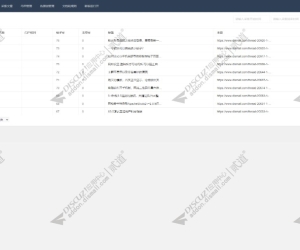 后羿采集器 火车头采集器 其他采集器 任意40 人气#Discuz!插件模板
后羿采集器 火车头采集器 其他采集器 任意40 人气#Discuz!插件模板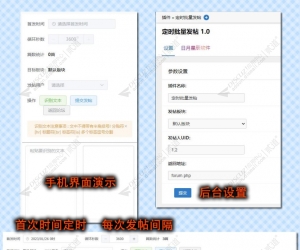 定时批量发帖 PC手机双端版1.8(zgxsh_posti0 人气#Discuz!插件模板
定时批量发帖 PC手机双端版1.8(zgxsh_posti0 人气#Discuz!插件模板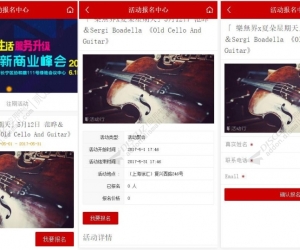 活动报名系统 PC高级版(dev8133_activity.70 人气#Discuz!插件模板
活动报名系统 PC高级版(dev8133_activity.70 人气#Discuz!插件模板![[亮剑]同城门店后台 2024052301(aljtsq_ht)](https://static.dz-x.net/block/33/3341311160c3168b3b1fac4b1e174fb4.jpg) [亮剑]同城门店后台 2024052301(aljtsq_ht)0 人气#Discuz!插件模板
[亮剑]同城门店后台 2024052301(aljtsq_ht)0 人气#Discuz!插件模板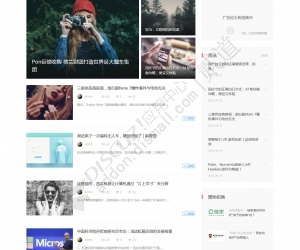 Quater-虎嗅新媒体 商业版UTF-8 X3.4版 PC+0 人气#Discuz!插件模板
Quater-虎嗅新媒体 商业版UTF-8 X3.4版 PC+0 人气#Discuz!插件模板![【可可】付费看帖 28.240823(keke_vpost)[修复帖子暴露收费内容 新增 批量转换设置付费 大版本更新]](https://static.dz-x.net/block/e2/e2e10c27bac4b4448481fd1ba711bf14.jpg) 【可可】付费看帖 28.240823(keke_vpost)[540 人气#Discuz!插件模板
【可可】付费看帖 28.240823(keke_vpost)[540 人气#Discuz!插件模板